手机并不是存储重要照片的理想位置,可能容易不小心删除或丢失,过多的照片也会占据手机内存,导致储存空间不够用,如果你需要将 iPhone 中的照片备份到电脑中,可以参考如下信息:
Windows 用户可以借助爱思助手来传输照片:
1.打开爱思助手 PC 端,将 iOS 设备连接到电脑。连接成功之后,在“我的设备”-“照片”中可以查看到设备中的所有照片。
您可以选择多张图片进行导出,或选择整个文件夹进行导出。

2.此外,您还可以点击右上角的“导出设置”,来选择导出图片的格式、状态等。
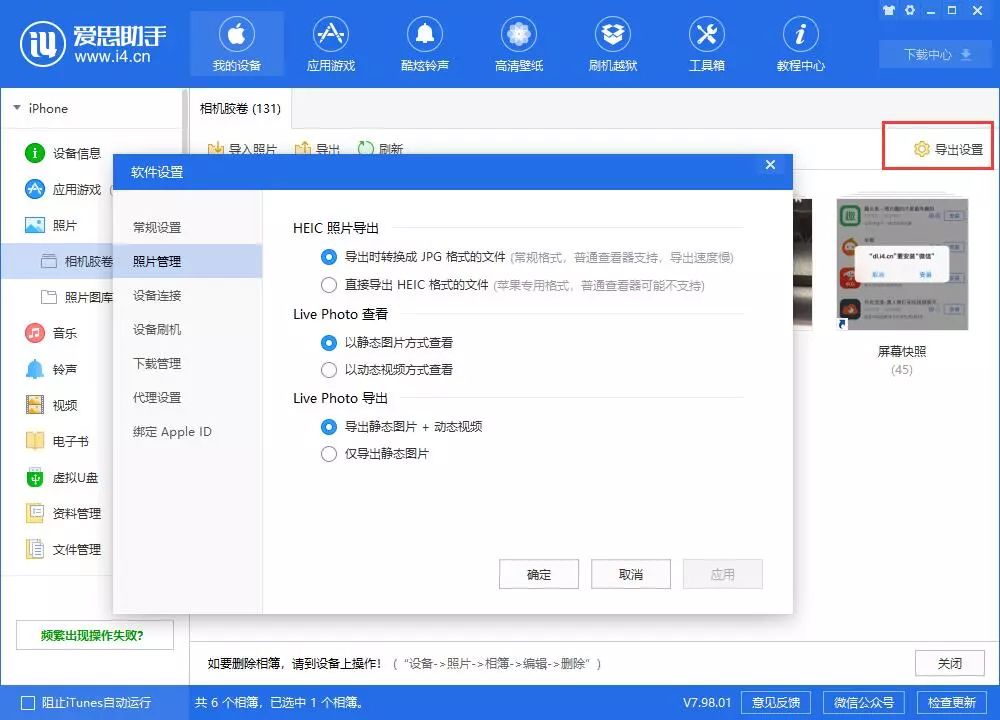
Mac 用户可“隔空投送”发送照片:
如果您使用的是苹果电脑,可以利用“隔空投送”功能来快速传送照片。
1.打开 iPhone 与 Mac 中的隔空投送功能:
iPhone:“设置”-“通用”-“隔空投送”,选择“所有人”或“仅限联系人”。
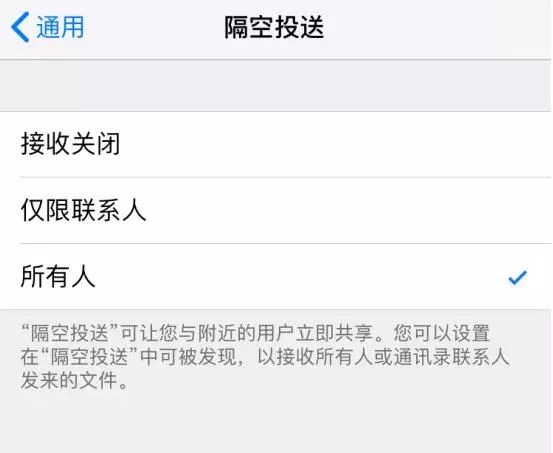
Mac:从“访达”的菜单栏中选取“前往”-“隔空投送”,然后确保“隔空投送”已打开。
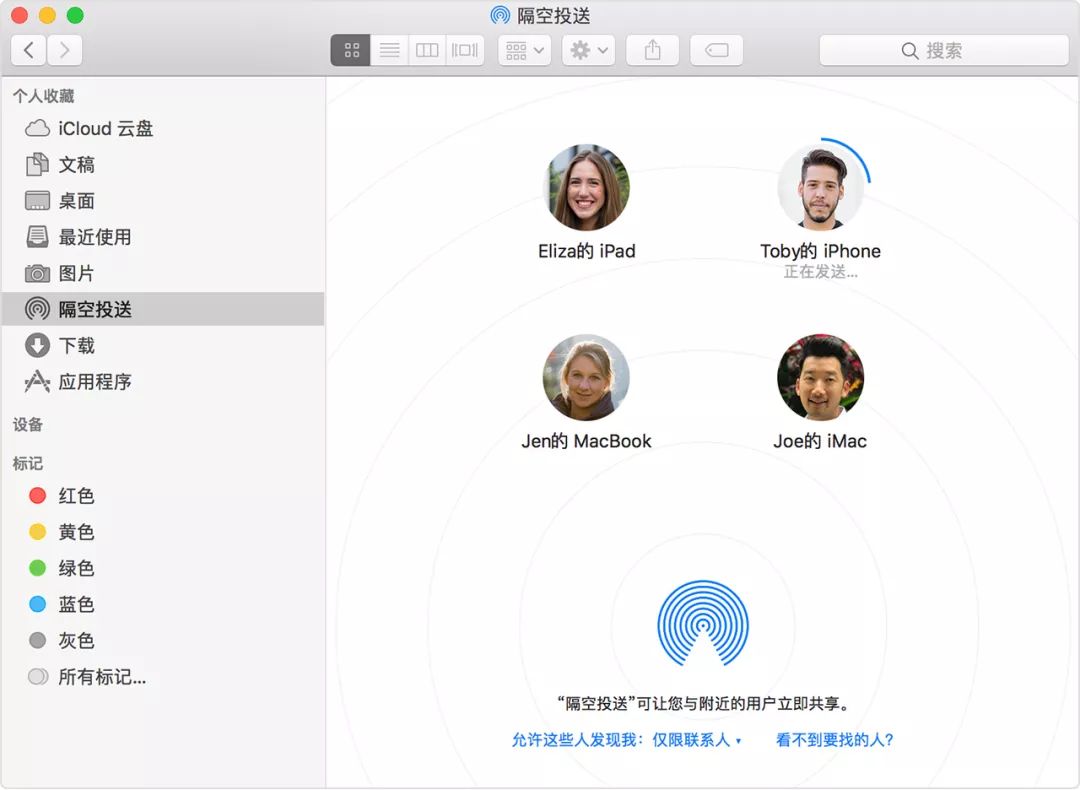
请确保两台设备均已打开 Wi-Fi 和蓝牙,并且彼此之间的距离不超过 9 米。
2.在 Mac 选中“隔空投送”窗口底部的“允许这些人发现我”设置。
您可以在 Mac 和 iPhone 中登陆同一个 Apple ID,如果“隔空投送”设置为仅接收来自联系人的内容,则两台设备都必须登录到 iCloud,并且与发送者的 Apple ID 相关联的电子邮件地址或电话号码必须位于 Mac 的“通讯录”应用中。
3.打开 iPhone “照片”,轻点“共享”图标。您可以向左或向右滑动并选择多张照片,轻点要共享内容的“隔空投送”设备即可开始传送。
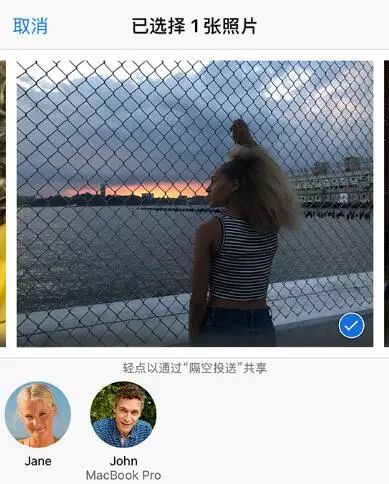
有需要的可以学起来哦~
在这里,推荐一些最新的黑科技

点击图片阅读

可怕~!许多酒店、试衣间都暗藏针孔摄像头,随身携带这个反偷拍神器,让你安枕无忧!

10000mAh容量+插头+数据线=仅249元巨好用的MrCharger!

这耳机太变态了!洗澡防水!金属充电仓自充电8次!不碰手机一键切歌&接电话!行车更安全!
热门推荐:
• iOS 13 beta3更新推送!大部分BUG已修复,这两款机型升不了
• 【每日一技】iOS 13迎来史上最强修图功能:手机堪比PS!
• 10000mAh容量+插头+数据线=仅249元巨好用的MrCharger!
 点击下方了解更多黑科技
点击下方了解更多黑科技






 手机存储照片易丢失且占内存,本文介绍将iPhone照片备份到电脑的方法。Windows用户可借助爱思助手传输,Mac用户可利用“隔空投送”功能传送,还需确保设备Wi-Fi、蓝牙开启及相关设置正确。
手机存储照片易丢失且占内存,本文介绍将iPhone照片备份到电脑的方法。Windows用户可借助爱思助手传输,Mac用户可利用“隔空投送”功能传送,还需确保设备Wi-Fi、蓝牙开启及相关设置正确。

















 被折叠的 条评论
为什么被折叠?
被折叠的 条评论
为什么被折叠?








